-
Les Courbes dans PSP
Dans le précédent chapitre nous avons vu comment utiliser les Niveaux pour régler la luminosité et le contraste d'une image et lui redonner du punch.
L'outil Courbes permet le même travail.
Mais alors, quelle est la différence avec les Niveaux et à quoi bon mettre deux outils ?
Dans le tuto sur les Niveaux, je vous rappelais comment agit un logiciel graphique : une énorme machine à calculer qui génèrent des algorithmes.
Très schématiquement, si vous cuisinez, les Niveaux correspondraient au bon vieux verre doseur alors que les Courbes représenteraient la précision des balances de cuisines numériques professionnelles.Plus délicates à manipuler que les niveaux, elles permettent un travail de précision nettement supérieur.
Je reprends l'image déjà utilisée et ne vous inquiétez pas si je pousse loin le "délire" : c'est pour la bonne cause et n'hésitez pas à faire de même pour vous entraîner.
Histogramme : le même mais pas pareil
Aller dans le menu Réglages → Luminosité et Contraste → Courbes
A priori, cette fenêtre ressemble à celle des Niveaux, mais à bien y regarder, il y a des différences.
En bleu les pastilles "les mêmes" en vert les pastilles "les pas pareil"Partant du postulat que, logiquement, vous avez pris connaissance du chapitre concernant les Niveaux, passons directement à l'exploration des "pas pareil".
Dès le premier coup d'œil on voit que par rapport à l'outil Niveaux, la fenêtre parait plus complexe.
- Là où précédemment on n'avait qu'un seul axe horizontal qui représentait les tons de gris, on a deux axes : l'axe horizontal (4) ou Entrée, correspond aux valeurs d'origine de l'image, représentée par l'histogramme.
L'axe vertical (5) représente les valeurs modifiées pour l'image de Sortie. - On note un quadrillage : il sera utile pour tracer notre courbe car il permet de se positionner sur les tons de gris qu'on souhaite modifier.
Les axes centraux, en vert, représentent le ton de gris dit "moyen" ou "50 % de gris" : c'est la valeur médiane entre le point le plus foncé et le point le plus clair. - Désormais, on ne travaille plus avec les curseurs représentant les 3 tonalités de gris (foncé, moyenne, claire) mais avec une courbe (6).
A l'ouverture de cette fenêtre, elle doit se présenter sous forme d'une ligne droite inclinée à 45°, conforme à l'Entrée. Si tel n'est pas le cas, cliquer sur le bouton "Réinitialiser" avant de travailler - A l'ouverture de la fenêtre de dialogue, notre courbe est droite. Elle comporte 2 points de contrôle (7) : en bas à gauche pour le point le plus foncé de l'image et en haut à droite, son point le plus clair.
Le but du jeu est d'ajouter des points de contrôle correspondant aux tonalités qu'on souhaite modifier et de les actionner, un peu comme des poignées, pour les réduire ou les augmenter. - Notre repère est l'axe de Sortie (5).
Schématiquement; ,on va donc travailler de haut en bas et vice versa. - Par conséquent, comme le montrent les flèches de direction, quand on tire le point de contrôle vers le bas on augmente les tons foncés; quand on tire le point de contrôle vers le haut on diminue le ton foncé.
A propos des points de contrôle
• Combien et comment peut-on en ajouter ?
Si sous Photoshop on peut travailler avec 14 points de contrôle (points de courbes sous PSP), je n'ai trouvé aucune indication à ce propos.
Cependant, tant que vous n'aurez pas une vraie maîtrise de cet outil, restez dans la sobriété.Pour ajouter un point de contrôle, placer votre curseur à l'endroit où vous souhaitez modifier la courbe.
Le curseur passe au noir avec le signe plus → cliquer.Pour supprimer un point de contrôle, cliquer sur le point que vous souhaitez supprimer → le point actif devient noir → taper sur la touche Supp de votre clavier.
Maintenant que vous connaissez votre "tableau de bord" voyons concrètement les courbes en action avec quelques exemples concrets.
Les Courbes : action !
Vous vous rappelez le principe ?
Monter = diminuer - Baisser = augmenter.Dans ce premier exemple je vais donc placer le point de contrôle correspondant au ton le plus foncé de mon image en haut de l'axe de Sortie et faire l'inverse avec le point correspondant au ton le plus clair.
Je suis en mode RVB → j'agis sur les 3 couches simultanément.Concrètement, mon point le plus foncé est devenu le plus clair, le point le plus clair est inversement devenu le plus foncé et toutes les valeurs de gris entre ces deux points ont "suivi" le mouvement donnant une image en négatif.
En partant de ce premier exemple, voyons ce quj se passe si j'ajoute un point de contrôle sur la valeur "gris moyen" ou "50 % de gris", à l'intersection des deux axes (voir plus haut)
Je vais tirer ma courbe vers le bas, ce qui signifie que j'augmente encore le côté obscur de mon image :)
Oh ! Une éclipse de lune !
Inversement, je vais monter ma courbe vers le haut, ce qui signifie que je vais éclaircir mon image.
Vu comme ça, ça ne fait pas rêver mais à présent vous connaissez le principe de base du fonctionnement des Courbes0
Plus concrètement, revenons à mon image bien pâlotte que je veux booster un peu.
La correction portée avec le réglage des niveaux était un peu too much pour moi.
Je veux garder le côté un peu évanescent de ma créa. Grâce aux Courbes, je peux agir plus finement sur les valeurs de gris.J'ai obtenu le résultat que je souhaitais.
Mais pour le fun, voyons jusqu'où on peut aller.
Et on peut aller très loin comme le montre cet exemple.Ce fond un peu psychédélique laisse ma jeune fille sage bien pensive.
Rappel : vous pouvez travailler sur une sélection.
Cette fonctionnalité n'est pas "instinctive".
N'hésitez pas à vous entraîner en testant les différentes options que propose PSP, en RVB, par couche, etc.
Petit à petit, cela vous ouvrira un monde de possibilités presque infinies.Amusez-vous bien !
Voir aussi le Didacticiel Corel
 Tags : Painshop Pro, PSP, graphisme, réglages, courbes
Tags : Painshop Pro, PSP, graphisme, réglages, courbes
- Là où précédemment on n'avait qu'un seul axe horizontal qui représentait les tons de gris, on a deux axes : l'axe horizontal (4) ou Entrée, correspond aux valeurs d'origine de l'image, représentée par l'histogramme.
-
Commentaires












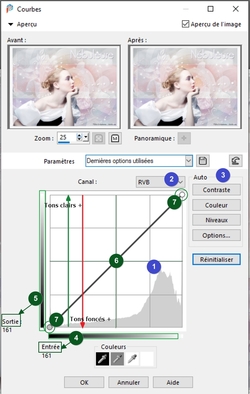


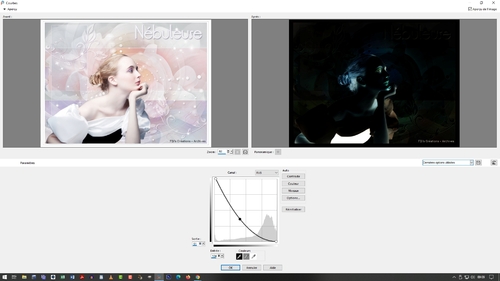







bonjour merci pour les trucs et astuces bisous